Nel contesto della gestione degli eventi, l’acronimo RSVP deriva dal francese “Répondez s’il vous plaît,” che significa “Rispondete, per favore.” Un RSVP è una richiesta di conferma di partecipazione che viene inviata agli invitati di un evento. La sua funzione principale è quella di raccogliere risposte in merito alla presenza o all’assenza degli invitati, permettendo agli organizzatori di pianificare al meglio l’evento.
È importante sottolineare che un RSVP non rappresenta un’iscrizione all’evento. Piuttosto, è un semplice strumento di comunicazione che facilita la gestione delle presenze, garantendo una migliore organizzazione delle risorse necessarie per l’evento stesso.
Potrai inviare un’email agli invitati con un link per raggiungere la pagina ed esprimere la loro preferenza.
Per creare un modulo RSVP, vai nel menu Registrazione > RSVP per le impostazioni.
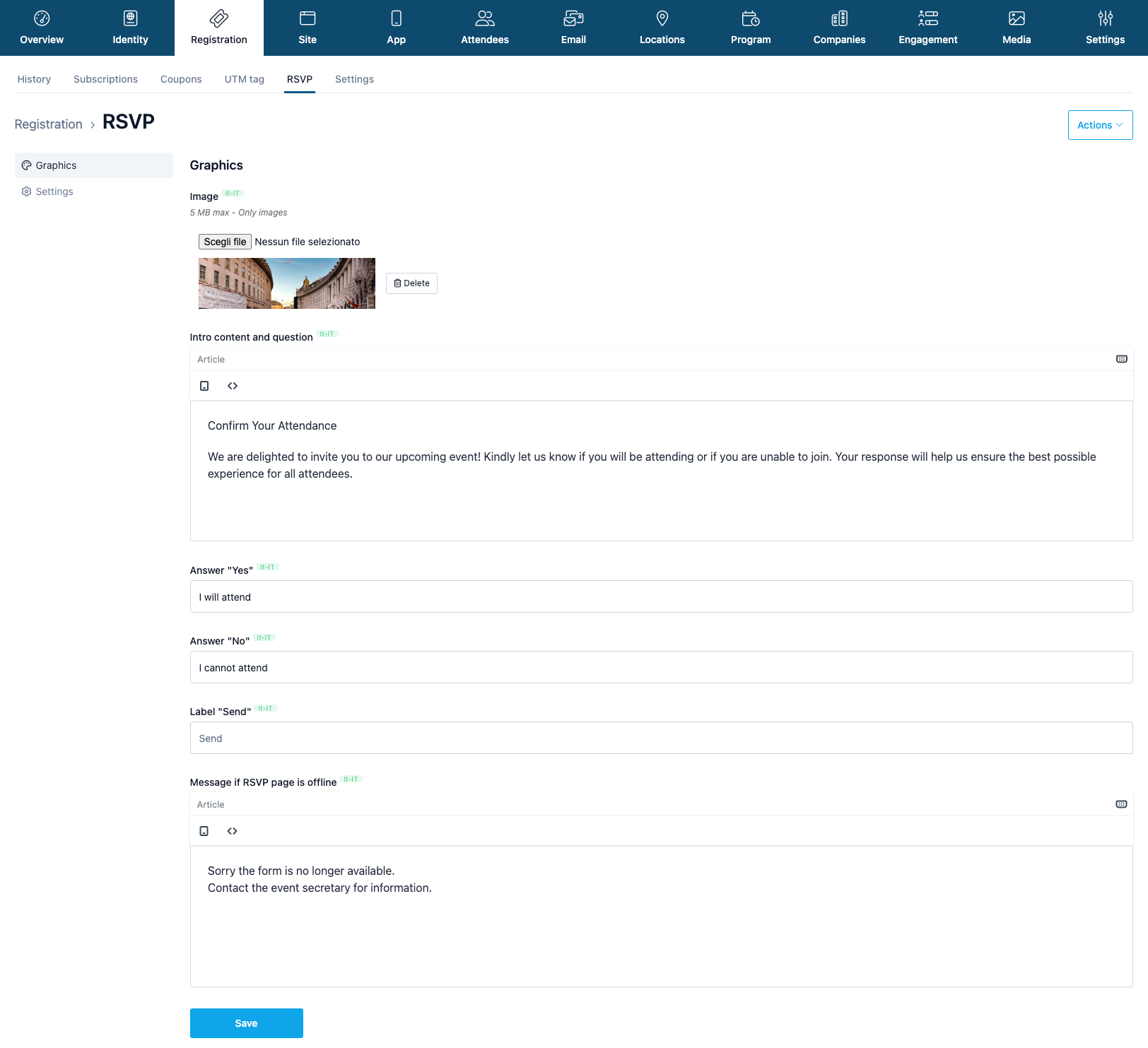
Nel menu Grafica puoi definire il contenuto della pagina
- Immagine puoi caricare un’immagine di testata per la pagina
- Contenuto inserisci un contenuto testuale per gli invitati
- Risposta “Sì” definisci un’etichetta per la risposta affermativa
- Risposta “No” definisci un’etichetta per la risposta negativa
- Bottone “Invia” definisci un’etichetta per per il bottone di invio
- Messaggio per pagina offline inserisci un testo per quando la pagina non è pubblicata quindi non è attiva
Nel menu Impostazioni trovi puoi automatizzare e pubblicare il contenuto.
- Pubblica pubblica il modulo per renderlo disponibile agli invitati. Devi inviare una campagna email inserendo nel template il merge tag “RSVP”. Gli utenti, tramite il clic sull’email, arriveranno alla pagina RSVP per esprimere la loro preferenza
- Data di inizio puoi impostare una data di inizio visibilità della pagina per automatizzare la pubblicazione
- Data di fine puoi impostare una data di fine visibilità della pagina per automatizzare la pubblicazione
Con il modulo pubblicato puoi inviare la campagna email ed iniziare a monitorare le preferenze: puoi vedere la risposta dei tuoi invitati direttamente nella scheda del partecipante, nel sottomenu Profilo, campo RSVP, che ha valore No di default.
Keywords: invito, modulo rsvp, invitare persone, invitare partecipanti
